麥克風在 Google Meet 中無法使用?嘗試這些常見的修復

發現解決 Google Meet 麥克風問題的有效方法,包括音頻設置、驅動程序更新等技巧。
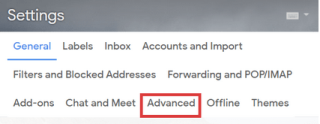
在工作空間中,電子郵件成為交流和共享工作報告的常用媒介。在許多情況下,傳遞給同事的電子郵件在郵件正文中寫入的內容相同,只是附件不同。
這些可以是祝賀電子郵件、問候電子郵件或用戶發送具有相同電子郵件內容的報告和文檔的電子郵件——“請找到此電子郵件的附件。
一段時間後,重複撰寫同一封電子郵件甚至在撰寫新電子郵件時復制它變得很煩人。
您可以使用電子郵件模板來避免所有這些麻煩,它創建了一個電子郵件模板,可以一次又一次地發送給不同的用戶。這將在電子郵件撰寫過程中為您節省一些時間,並且可能不會再惹惱您。
閱讀更多:如何在 Gmail 應用程序和 Web 中禁用 Google Meet
以下是在Gmail 中啟用電子郵件模板並使用它們以提高效率的方法:
如何在電子郵件中啟用模板?
默認情況下,您的 Gmail 帳戶中的模板處於禁用狀態。在開始使用它之前,您需要通過 Gmail 高級設置啟用它。按順序執行以下步驟以在 Gmail 上啟用模板:
第 1 步:前往Gmail 任務欄右上角的“設置齒輪”按鈕。
第 2 步:從下拉菜單中,選擇查看所有設置選項。

第 3 步:從那裡,前往Gmail 設置的高級菜單。

第 4 步:向下滾動菜單。在那裡你會看到模板選項設置為禁用單擊啟用按鈕。

第 5 步:保存新設置。
閱讀更多:如何在 Gmail 上處理任務?
如何在 Gmail 上創建電子郵件模板?
電子郵件模板由郵件正文中具有相同內容的電子郵件組成。這些撰寫的電子郵件可以重複使用而無需一遍又一遍地鍵入,而是可以直接從您的模板列表中提取。以下是創建一個以提高 Gmail 工作效率的方法:
第 1 步:單擊“撰寫”按鈕。
第 2 步:通過輸入電子郵件內容來起草您的電子郵件。
第 3 步:現在,在保存草稿之前,單擊電子郵件撰寫框右下角的垂直省略號(三點按鈕)。

第 4 步:單擊模板,然後從出現的側邊菜單中單擊將草稿另存為模板。
第 5 步:單擊另存為新模板由於這是有史以來創建的第一個模板,您不能覆蓋舊模板(我們將在本文後面介紹)。

第 6 步:輸入您的模板名稱,然後單擊“保存”。您的新模板已創建。

閱讀更多:如何在 Gmail 上使用滑動功能?
如何覆蓋以前的模板?
覆蓋模板帳戶以更改特定模板的電子郵件內容並將其保存在先前保存的模板上而不創建新模板。以下是在 Gmail 中覆蓋模板的方法:
第 1 步:單擊“撰寫”並草擬一封包含新內容的已更改電子郵件。
第 2 步:單擊電子郵件撰寫框右下角的垂直橢圓(三點按鈕)。
第 3 步:單擊模板,然後從出現的側邊菜單中單擊將草稿另存為模板。
第 4 步:從那裡,在Overwrite Template 下,單擊您之前保存的電子郵件模板的名稱。

第五步:點擊保存。
閱讀更多:如何使用 Gmail 存檔電子郵件?
如何插入模板來使用它?
插入模板是一個簡單的過程。您將看到使用電子郵件模板如何既省時又無壓力:
第 1 步:開始撰寫電子郵件。
第 2 步:單擊電子郵件撰寫框右下角的垂直橢圓(三點按鈕)。
第 3 步:單擊模板,然後從出現的側邊菜單中單擊插入模板。

現在,所選模板將添加到您的新電子郵件中。您可以進一步格式化,並在將其發送給收件人之前附加所需的文檔。這樣,您就可以免於一遍又一遍地輸入必填內容的麻煩。
閱讀更多:如何擺脫 Gmail 上的促銷電子郵件?
如何刪除 Gmail 上的電子郵件模板?
如果您不想再使用該模板,則刪除模板是正確的選擇。以下是刪除對您無用的 Gmail 模板的方法:
第 1 步:開始撰寫電子郵件。
第 2 步:單擊電子郵件撰寫框右下角的垂直橢圓(三點按鈕)。
第 3 步:單擊模板,然後從出現的側邊菜單中單擊刪除模板。
第 4 步:在下一步中,只需單擊要永久刪除的模板的名稱。
通過這種方式,Gmail 模板可以為必須每天過度工作發送電子郵件或可能用於個人使用相同內容的用戶提供很大幫助。
你可能也會喜歡
如何使用 Google Takeout 下載 Gmail MBOX 數據
發現解決 Google Meet 麥克風問題的有效方法,包括音頻設置、驅動程序更新等技巧。
在 Twitter 上發送訊息時出現訊息發送失敗或類似錯誤?了解如何修復 X (Twitter) 訊息發送失敗的問題。
無法使用手腕檢測功能?以下是解決 Apple Watch 手腕偵測不起作用問題的 9 種方法。
解決 Twitter 上「出錯了,重試」錯誤的最佳方法,提升用戶體驗。
如果您無法在瀏覽器中登入 Google 帳戶,請嘗試這些故障排除提示以立即重新取得存取權限。
借助 Google Meet 等視頻會議工具,您可以在電視上召開會議,提升遠程工作的體驗。
為了讓您的對話更加安全,您可以按照以下步驟在行動裝置和桌面裝置上為 Instagram 聊天啟用端對端加密。
了解如何檢查您的 Dropbox 安全設定有助於確保您的帳戶免受惡意攻擊。
YouTube TV 為我們提供了許多堅持使用的理由,因為它融合了直播電視、點播視頻和 DVR 功能。讓我們探索一些最好的 YouTube 電視提示和技巧。
您的三星手機沒有收到任何通知?嘗試這些提示來修復通知在您的 Samsung Galaxy 手機上不起作用的問題。








